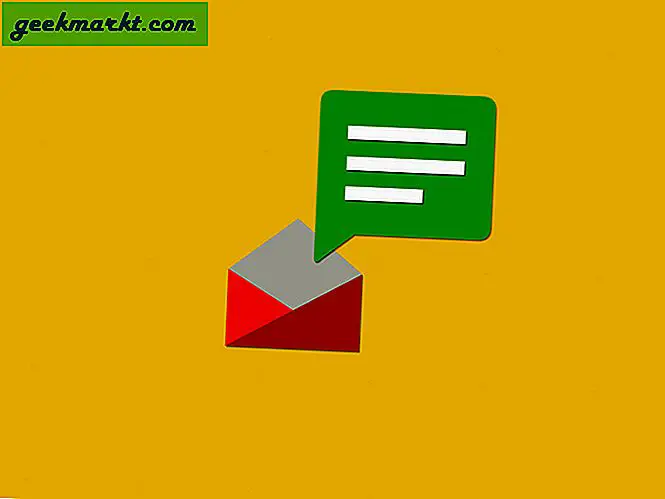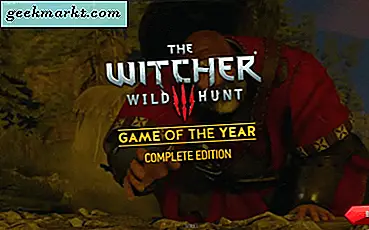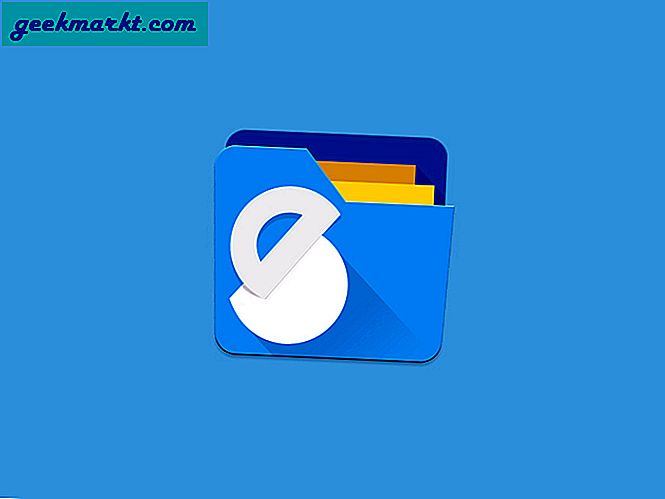เราเตอร์ Wi-Fi ทั้งหมดมีชื่อเครือข่าย (เช่น SSID) และรหัสผ่าน หากคุณเชื่อมต่ออุปกรณ์ฮาร์ดแวร์ใหม่เข้ากับเครือข่ายไร้สายของคุณคุณอาจต้องป้อนทั้งรายละเอียดรหัสผ่านและชื่อเครือข่าย ดังนั้นอาจเป็นการดีที่จะเปลี่ยนรหัสผ่านและ SSID เริ่มต้นเป็นทางเลือกที่ดีกว่า นี่คือวิธีที่คุณสามารถเปลี่ยนชื่อโปรไฟล์และรหัสผ่านเครือข่าย Wi-Fi ใน Windows ที่มีและไม่มีซอฟต์แวร์เราเตอร์ได้
แก้ไขชื่อเครือข่ายด้วย Registry Editor
ผู้ใช้ Windows 7 สามารถปรับ SSID ของตนได้โดยคลิกที่ชื่อเครือข่ายของตนบนแท็บ Network and Sharing Center อย่างไรก็ตามคุณไม่สามารถแก้ไข SSID ผ่านทางแผงควบคุมใน Windows 10 อย่างไรก็ตามคุณยังสามารถเปลี่ยนชื่อเครือข่าย Wi-Fi ได้โดยการแก้ไขรีจิสทรี
ขั้นแรกให้เปิด Run โดยการกดปุ่ม Win key + R ป้อน 'regedit' ในกล่องข้อความของหน้าต่าง Run และกดปุ่ม OK ที่จะเปิดหน้าต่าง Registry Editor
ถัดไปเรียกดูคีย์รีจิสทรีนี้: NT \ CurrentVersion \ NetworkList \ Profiles HKEY_LOCAL_MACHINE \ SOFTWARE \ Microsoft \ Windows คุณสามารถคัดลอก (Ctrl + C) และวาง (Ctrl + V) ที่เส้นทางรีจิสทรีลงในแถบที่อยู่ของตัวแก้ไขรีจิสทรีโดยตรง เลือกคีย์ย่อยที่มี ProfileName ของเครือข่าย Wi-Fi ของคุณดังนี้

คลิกสองครั้งที่สตริงชื่อ ProfileName ซึ่งรวมถึง SSID Wi-Fi ของคุณ หน้าต่างแก้ไขสตริงจะเปิดขึ้นซึ่งรวมถึงชื่อเครือข่ายของคุณ ตอนนี้คุณสามารถป้อน SSID อื่นในกล่องข้อความ Value data

คลิก ตกลง เพื่อปิดหน้าต่างแก้ไขสตริง นอกจากนี้คุณยังสามารถปิดตัวแก้ไขรีจิสทรี รีสตาร์ทระบบปฏิบัติการ Windows จากนั้นเปิดแท็บแผงควบคุมการเชื่อมต่อเครือข่าย เครือข่าย Wi-Fi ของคุณจะมี SSID ใหม่
แก้ไขรหัสผ่านเครือข่ายผ่านหน้าต่างคุณสมบัติเครือข่ายแบบไร้สาย
คุณไม่จำเป็นต้องแก้ไขรีจิสทรีเพื่อแก้ไขรหัสผ่าน Wi-Fi ของคุณ คุณสามารถแก้ไขรหัสผ่านได้โดยการเปิดแท็บ Network Connections ป้อน 'ncpa.cpl' ในกล่องข้อความของ Run เพื่อเปิดแถบ Control Panel ที่แสดงในภาพรวมด้านล่าง

คลิกขวาที่เครือข่าย Wi-Fi ของคุณและเลือก สถานะ เพื่อเปิดหน้าต่างสถานะ WiFi กดปุ่ม Wireless Properties บนหน้าต่างดังกล่าว คลิกแท็บ Security ในหน้าต่างคุณสมบัติเพื่อเปิดกล่องข้อความรหัสผ่าน Wi-Fi ด้านล่าง

ตอนนี้คลิก ตัว เลือก Show characters เพื่อแสดงรหัสผ่าน คลิกภายในกล่องข้อความของคีย์ความปลอดภัยเพื่อแก้ไขรหัสผ่านตามที่ต้องการ กดปุ่ม OK เพื่อปิดหน้าต่าง
แก้ไขชื่อเครือข่ายและรหัสผ่านด้วยซอฟต์แวร์ Router
คุณยังสามารถเปลี่ยน SSID และรหัสผ่าน Wi-Fi ด้วยซอฟต์แวร์เราเตอร์เริ่มต้นของคุณ เราเตอร์ทั้งหมดมีซอฟต์แวร์ในตัวที่ไม่มีหน้าต่างของตัวเอง คุณเปิดซอฟต์แวร์เราเตอร์ในเบราเซอร์โดยป้อนที่อยู่ IP ในแถบ URL ซอฟต์แวร์ Router มีความหลากหลายของการตั้งค่าเครือข่าย
ขั้นแรกคุณต้องมีที่อยู่ IP เพื่อป้อนในแถบ URL คุณสามารถหาที่อยู่ IP ของคุณได้ด้วย Command Prompt กดคีย์ Win + X เพื่อเปิดเมนูทางลัด เลือก Command Prompt เพื่อเปิดหน้าต่างด้านล่าง

ใส่ 'ipconfig' ในหน้าต่าง Command Prompt พร้อมรับคำสั่งจะแสดงรายการรายละเอียดอะแดปเตอร์ Ethernet เมื่อคุณกด Enter ที่อยู่ IP ซึ่งไฮไลต์ไว้ในภาพด้านล่างนี้อยู่ที่ด้านล่างของรายละเอียดอะแดปเตอร์ Ethernet ที่ระบุไว้ภายใต้เกตเวย์เริ่มต้น ตราบใดที่ตัวเลือก Quick Edit Mode ของ Prompt ถูกเลือกคุณสามารถคัดลอกที่อยู่ IP ด้วย Ctrl + C

จากนั้นเปิดเบราเซอร์ใน Windows ป้อนหรือวางที่อยู่ IP ในแถบ URL ของเบราเซอร์ และกดปุ่ม Return ที่จะเปิดซอฟต์แวร์เราเตอร์ของคุณดังนี้

คุณต้องเข้าสู่ระบบก่อนที่คุณจะสามารถปรับการตั้งค่าใด ๆ ได้ ช่องการตรวจสอบสิทธิ์จะเปิดขึ้นเมื่อคุณคลิกลิงก์ในเพจ คู่มือการใช้งานเราเตอร์ของคุณจะมีรายละเอียดการล็อกอินของซอฟต์แวร์
ถ้าคุณทำคู่มือ router ด้วยตนเองหน้าเว็บนี้อาจมีประโยชน์ ไซต์ดังกล่าวมีรายละเอียดการเข้าสู่ระบบเริ่มต้นสำหรับซอฟต์แวร์เราเตอร์ เลือกผู้ผลิตจากเมนูแบบเลื่อนลง หน้านี้จะให้รายละเอียดการเข้าสู่ระบบเมื่อคุณกดปุ่ม ค้นหารหัสผ่าน ป้อนรายละเอียดการเข้าสู่ระบบเหล่านั้นในช่องการตรวจสอบความถูกต้องของซอฟต์แวร์เราเตอร์

คุณอาจพบชื่อเครือข่ายและรหัสผ่านที่แสดงในแท็บไร้สายภายในซอฟต์แวร์เราเตอร์ แต่หน้าการตั้งค่าจะแตกต่างกันไป เลือกแท็บไร้สายจากนั้นเลื่อนลงไปที่ฟิลด์ SSID ป้อนชื่อเครือข่ายใหม่ในกล่องข้อความ SSID
จากนั้นเลื่อนไปที่รหัสผ่านของคุณซึ่งอาจจะแสดงอยู่ใน WPA2-PSK, รหัสผ่าน, คีย์เครือข่ายหรือสิ่งที่อยู่ตามบรรทัดเหล่านั้น แก้ไขรหัสผ่านในกล่องข้อความ กดปุ่ม Apply หรือ Save เพื่อบันทึกการตั้งค่าใหม่
นี่คือวิธีที่คุณสามารถเปลี่ยน SSID และรหัสผ่าน Wi-Fi ใน Windows 10 การปรับรายละเอียดเหล่านั้นอาจทำให้แล็ปท็อปหรือเดสก์ท็อปของคุณเลิกเชื่อมต่อจากเครือข่าย ดังนั้นคุณอาจจำเป็นต้องเชื่อมต่อกับ SSID และรหัสผ่านใหม่